Aktualisieren des Unified IM and Presence (IM&P)-Servernamen vom Hostnamen in einen vollqualifizierten Domänennamen (FQDN)
Download-Optionen
-
ePub (109.3 KB)
In verschiedenen Apps auf iPhone, iPad, Android, Sony Reader oder Windows Phone anzeigen
Inklusive Sprache
In dem Dokumentationssatz für dieses Produkt wird die Verwendung inklusiver Sprache angestrebt. Für die Zwecke dieses Dokumentationssatzes wird Sprache als „inklusiv“ verstanden, wenn sie keine Diskriminierung aufgrund von Alter, körperlicher und/oder geistiger Behinderung, Geschlechtszugehörigkeit und -identität, ethnischer Identität, sexueller Orientierung, sozioökonomischem Status und Intersektionalität impliziert. Dennoch können in der Dokumentation stilistische Abweichungen von diesem Bemühen auftreten, wenn Text verwendet wird, der in Benutzeroberflächen der Produktsoftware fest codiert ist, auf RFP-Dokumentation basiert oder von einem genannten Drittanbieterprodukt verwendet wird. Hier erfahren Sie mehr darüber, wie Cisco inklusive Sprache verwendet.
Informationen zu dieser Übersetzung
Cisco hat dieses Dokument maschinell übersetzen und von einem menschlichen Übersetzer editieren und korrigieren lassen, um unseren Benutzern auf der ganzen Welt Support-Inhalte in ihrer eigenen Sprache zu bieten. Bitte beachten Sie, dass selbst die beste maschinelle Übersetzung nicht so genau ist wie eine von einem professionellen Übersetzer angefertigte. Cisco Systems, Inc. übernimmt keine Haftung für die Richtigkeit dieser Übersetzungen und empfiehlt, immer das englische Originaldokument (siehe bereitgestellter Link) heranzuziehen.
Einführung
In diesem Dokument wird beschrieben, wie der Cisco IM&P-Hostname in FQDN geändert wird. Es gibt Bedingungen, unter denen Sie FQDN ändern müssen, damit vom Jabber-Client signierte Zertifikate der IM&P Certificate Authority (CA) akzeptiert werden können.
Unterstützt von Nenos Nicko, Cisco TAC Engineer.
F. Ändern des Cisco IM&P-Knotennamens von Hostname in FQDN
Antwort:
- Wenn ein IM&P-Publisher geändert wird, entfernen Sie ihn als Intercluster-Peer auf allen anderen Clustern.
- Überprüfen Sie die IM&P-Admin-GUI des Publisher-Knotens in jedem Cluster, ob Warnmeldungen angezeigt werden, um den Cisco XCP-Router neu zu starten. Wenn dies der Fall ist, starten Sie den XCP-Router auf den angegebenen Knoten neu.
- Navigieren Sie zur Seite Cisco Unified Communication Manager Administration > System > Presence Redundancy Groups (Cisco Unified Communication Manager-Verwaltung > System > Presence Redundancy Groups), und deaktivieren Sie die Hochverfügbarkeit für jedes Cisco Unified Presence-Untercluster.
- Navigieren Sie zur Seite Cisco Unified Services > Tools > Service Activation (Cisco Unified Serviceability > Tools > Service-Aktivierung), und deaktivieren Sie diese Services in dieser Reihenfolge für jeden Cisco Unified Presence-Knoten:
- Cisco SIP-Proxy
- Cisco Presence Engine
- Cisco XCP Text Conference Manager
- Cisco XCP-Webverbindungsmanager
- Cisco XCP-Verbindungsmanager
- Cisco XCP SIP Federation Connection Manager
- Cisco XCP XMPP Federation Connection Manager (bei Aktivierung)
- Cisco XCP-Nachrichtenarchiv (falls aktiviert)
- Cisco XCP-Verzeichnisdienst (bei Aktivierung)
- Cisco XCP-Dateiübertragungsmanager (bei Aktivierung)
- Cisco XCP-Authentifizierungsservice
- Auf der Seite Cisco Unified Services > Tools > Control Center - Network Services (Cisco Unified Serviceability > Tools > Control Center - Netzwerkservices) können Sie den Cisco XCP-Router-Service für jeden Cisco Unified Presence-Knoten beenden.
- Navigieren Sie zur Seite Cisco Unified Communication Manager Administration > System > Server, um den Knotennamen für jeden IM&P-Knoten im Cluster zu ändern.
- Ändern Sie das Feld Vollqualifizierter Domänenname/IP-Adresse vom Hostnamen des IM&P-Knotens zum FQDN des IM&P-Knotens.
- Klicken Sie auf Speichern
- Klicken Sie auf OK, um Warnungs-Popup-Meldungen anzuzeigen.
- Öffnen Sie die administrative CLI für den IM&P Publisher-Knoten im Cluster, um die Datenbankreplikation neu zu starten, um sicherzustellen, dass die Änderung wirksam wird.
- Führen Sie diesen Befehl aus: utils dbreplication zurücksetzen alle
- Dies kann einen Zeitraum dauern, bis die Replikation wieder vollständig im Cluster aufgebaut ist.
- Um zu überprüfen, ob die Replikation vollständig eingerichtet ist, führen Sie den folgenden Befehl aus: utils dbreplication runtime state
Dieses Bild zeigt die Ausgabe dieses Befehls:
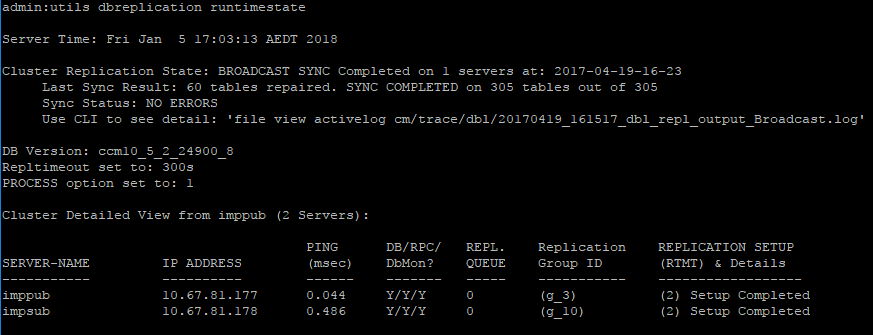
- Die Replikation ist vollständig etabliert, wenn alle Knoten einen Replikationsstatus von Connected und einen Replication Setup-Wert von (2) Setup Complete anzeigen.
- Wie in den Hinweisen erwähnt, kann es einen Zeitraum dauern, bis die Replikation vollständig wiederhergestellt ist.
- Die Zeitdauer hängt von der Datenmenge in der Datenbank ab.
- Führen Sie utils dbreplication runtime state kontinuierlich aus, bis Sie die korrekten Zustände wie im Bild beschrieben sehen.
Hinweis: Wenn der Replikations-Setup-Wert (4) anzeigt, gibt es Probleme bei der Replikation, die weiter gedebuggt werden muss.
- Wie in den Hinweisen erwähnt, kann es einen Zeitraum dauern, bis die Replikation vollständig wiederhergestellt ist.
- Wenn die Replikation auf dem Publisher als abgeschlossen angezeigt wird, überprüfen Sie, ob sie auf allen Subscriber-Knoten abgeschlossen ist.
- Melden Sie sich auf dem Subscriber-Knoten bei der Admin-CLI an, und führen Sie utils dbreplication runtime state kontinuierlich aus, bis Sie die korrekten Zustände wie im Bild beschrieben sehen.
Hinweis: Auf Subscriber-Knoten gibt es in der letzten Spalte keinen Text wie "Setup Completed" (Setup abgeschlossen).
- Der Wert von (2) in allen Zeilen für diese Spalte gibt die Vollendung an.
Vorsicht: Fahren Sie erst dann mit dem nächsten Schritt fort, wenn die Replikation vollständig wiederhergestellt ist und auf allen Knoten im Cluster als abgeschlossen angezeigt wird.
- Navigieren Sie zur Seite Cisco Unified Services > Tools > Control Center - Network Services, und starten Sie den Cisco XCP Router-Service auf jedem Cisco Unified Presence-Knoten.
- Navigieren Sie zur Seite Cisco Unified Service > Tools > Service Activation (Cisco Unified Serviceability > Tools > Service-Aktivierung), und aktivieren Sie diese Services in dieser Reihenfolge für jeden Cisco Unified Presence-Knoten:
- Cisco SIP-Proxy
- Cisco Presence Engine
- Cisco XCP Text Conference Manager
- Cisco XCP-Webverbindungsmanager
- Cisco XCP-Verbindungsmanager
- Cisco XCP SIP Federation Connection Manager
- Cisco XCP XMPP Federation Connection Manager (falls zuvor aktiviert)
- Cisco XCP-Nachrichtenarchiv (falls zuvor aktiviert)
- Cisco XCP-Verzeichnisdienst (falls zuvor aktiviert)
- Cisco XCP-Dateiübertragungsmanager (bei Aktivierung)
- Cisco XCP-Authentifizierungsservice
- Navigieren Sie zur Seite Cisco Unified Communication Manager Administration > System > Presence Redundancy Groups, und aktivieren Sie für jedes Cisco Unified Presence-Untercluster erneut die Option High Availability.
- Navigieren Sie zu Presence -> Inter-Clustering-Seite auf dem Herausgeberknoten der anderen clusterübergreifenden Peers, und fügen Sie den Peer-Eintrag für den gerade aktualisierten Knoten erneut hinzu, dieses Mal mit dem neuen Hostnamen.
- Navigieren Sie zur Seite Cisco Unified Presence Administration > Presence > Inter-Clustering, um sicherzustellen, dass alle Peers zwischen Clustern verfügbar sind. Wenn in der Ansicht Zertifikatsstatus Fehler auftreten, gehen Sie wie folgt vor:
- Klicken Sie auf die Schaltfläche Manuelle Synchronisierung erzwingen.
- Stellen Sie sicher, dass auch die Tomcat-Zertifikate des Peers neu synchronisiert werden.
- Klicken Sie auf OK
- Warten Sie, bis der clusterübergreifende Peer-Status aktualisiert ist, um festzustellen, ob der Zertifikatsstatus jetzt sicher ist.
Das Verfahren ist nun abgeschlossen. Wie in den Notizen erwähnt, kann es bis zu 60 Minuten dauern, bis diese Änderung vollständig an Knoten in anderen Clustern übertragen wird.
Beiträge von Cisco Ingenieuren
- Nenos NickoCisco TAC-Techniker
Cisco kontaktieren
- Eine Supportanfrage öffnen

- (Erfordert einen Cisco Servicevertrag)
 Feedback
Feedback